
Der Bluescreen dürfte so gut wie jedem Windows Nutzer ein Begriff sein. Es gibt jedoch auch den selteneren Pink Screen of Death. Bei diesem Problem stürzt euer Windows PC ab und zeigt eine Fehlermeldung auf einem rosa Bildschirm an. In dieser Anleitung wollen wir euch einige Lösungen aufzeigen, um diesen eher unüblichen Fehler auf eurem PC zu beheben.
Lösung 1: Entfernt alle Peripheriegeräte
Laut manchen betroffenen Nutzern, kann ein angeschlossenes Gerät für den Fehler verantwortlich sein. Schaltet euren PC aus und entfernt alle nicht benötigten Peripheriegeräte. Stellt sicher, dass lediglich euer Monitor, Maus und Tastatur verbunden sind, bevor ihr den PC neustartet. Sollte das Problem behoben sein, wird vermutlich eines eurer Geräte dafür verantwortlich sein.
Lösung 2: Aktualisiert euren Grafikkarten-Treiber
Manchmal ist die Ursache des Problems ein veralteter Grafiktreiber. Um diesen zu aktualisieren, geht wie folgt vor:
- Gebt Geräte-Manager in die Windows 10 Suchleiste ein, oder öffnet ihn über das Startmenü-
- Sucht eure Grafikkarte und führt einen Rechtsklick darauf aus.
- Wählt die Option “Treiber aktualisieren” aus.
- Wählt nun “Automatisch nach aktualisierter Treibersoftware suchen” aus.
- Folgt den Anweisungen auf dem Bildschirm.
Sobald die neuesten Treiber installiert sind, überprüft, ob das Problem weiterhin besteht.
Lösung 3: Überprüft eure Grafikkarte und den Monitor
Der Pink Screen of Death kann oftmals auch durch defekte Hardware verursacht werden. Um das zu überprüfen, schließt euren Monitor an einen anderen PC an. Sollte das Problem dort nicht auftreten, ist euer Monitor in Ordnung.
Um die Grafikkarte zu überprüfen, verbindet euren PC mit einem anderen Monitor oder verbaut eine andere Grafikkarte, falls möglich. Tritt das Problem mit der anderen Grafikkarte nicht auf, oder der neue Monitor zeigt ebenfalls einen Pink Screen of Death an, ist vermutlich eure Grafikkarte die Ursache und ihr solltet über einen Ersatz nachdenken. Überprüft vorher jedoch auch, ob alle Kabel richtig angeschlossen sind und funktionieren.
Lösung 4: Verwendet ältere Grafikkarten-Treiber (Nvidia)
Laut einigen Nutzer, können die neuesten Nvidia-Treiber die Abstürze auslösen. Daher solltet ihr die neuesten Treiber über den Geräte-Manager deinstallieren. Überprüft ob das Problem weiterhin auftritt.
Lösung 5: Installiert problematische Spiele neu
Manchmal tritt der Pink Screen of Death in Verbindung mit einem bestimmten Spiel auf. Als Lösung solltet ihr das entsprechende Spiel erneut installieren. Installiert darüber hinaus alle aktuellen Updates für das Spiel.
Wir hoffen die Lösungen konnten euch weiterhelfen, damit der gefürchtete pinke Absturz-Bildschirm nicht mehr vorkommt. Habt ihr Erfahrung mit dem Pink Screen, oder weitere Tipps? Sagt es und in den Kommentaren.


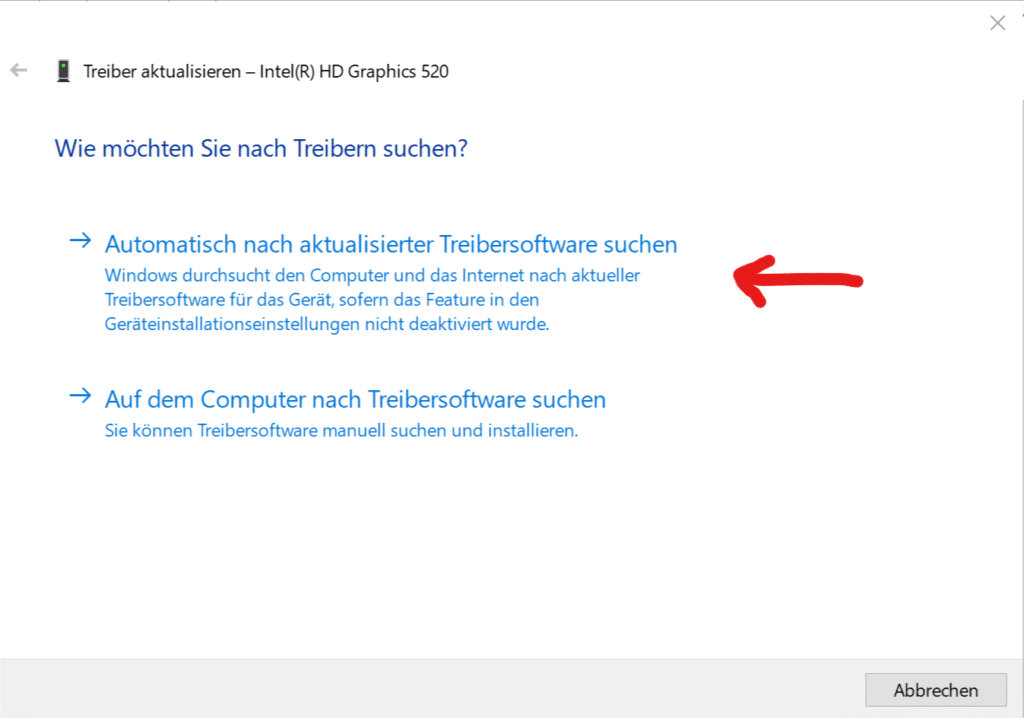






Eines verstehe ich nicht. Wie soll ich denn Treiber erneuern, oder halt veraltern (ältere Treiber bei Nvidia) aufspielen, wenn ich einen pinken Bildschirm habe?
Da kann ich dann doch gar nichts mehr machen oder irre ich mich ds?
Im Abgesicherten Modus starten, dann kann man die Treiber ändern.
Wenn ich das früher gewusst hätte…